Hoe kunt u de toegang tot een bereik van cellen in Excel beperken?
Als u een werkblad beschermt met de functie Werkblad Beveiligen in Excel, worden alle cellen in het hele werkblad beveiligd. Maar in sommige gevallen wilt u mogelijk alleen de toegang tot een bereik van cellen beperken en de rest bewerkbaar laten. Hoe kunt u dit oplossen? In dit artikel zal ik bespreken hoe u de toegang tot een bereik van cellen in Excel kunt beperken.
 Toegang tot cellen beperken
Toegang tot cellen beperken
1. Selecteer het hele werkblad door op de driehoek in de linkerhoek te klikken. Zie screenshot: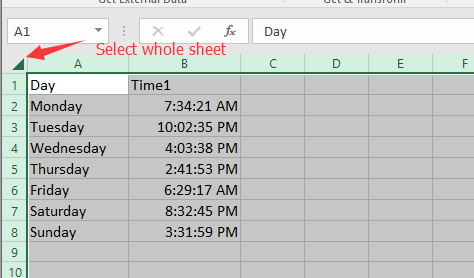
2. Klik vervolgens met de rechtermuisknop om te kiezen Celopmaak instellen uit het contextmenu. Zie screenshot: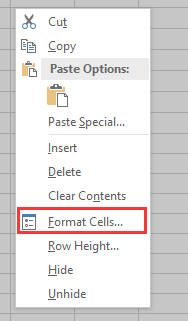
3. In het Celopmaak instellen dialoogvenster, onder het tabblad Beveiliging vink het selectievakje Vergrendelen uit. Zie screenshot: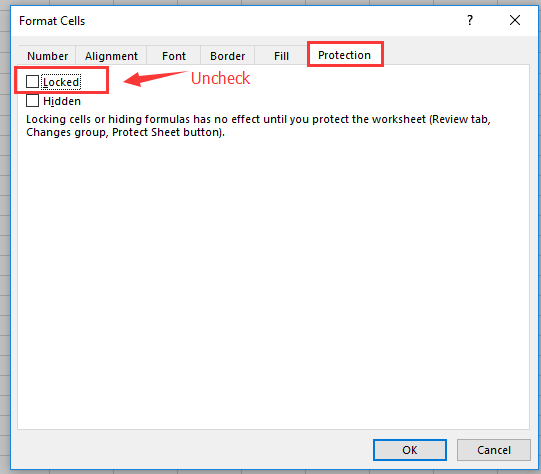
4. Klik OK, selecteer vervolgens het bereik waarvan u de toegang wilt beperken en druk op Ctrl + 1 om het dialoogvenster Celopmaak instellen opnieuw te openen, vink dan Vergrendelen aan onder het tabblad Beveiliging Zie screenshot: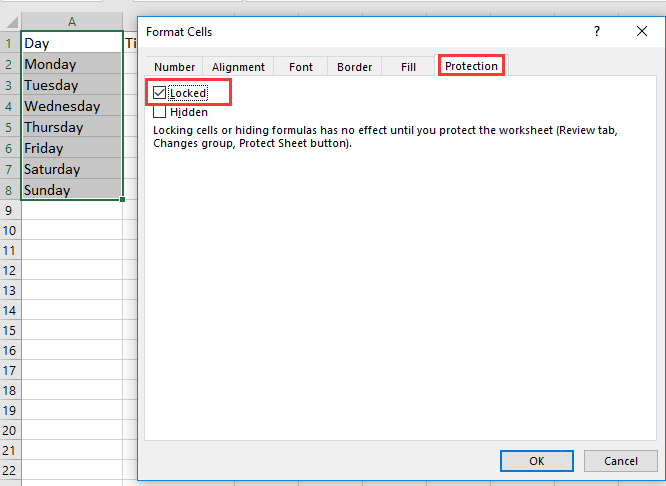
5. Klik op OK. Ga vervolgens naar Controleren > Werkblad Beveiligen om het dialoogvenster Werkblad Beveiligen te activeren, en vink de optie Werkblad en inhoud van vergrendelde cellen beveiligen aan. Vink ook Selecteer niet-vergrendelde cellen of andere opties aan zoals u nodig hebt in de sectie Alle gebruikers van dit werkblad toestaan om, voer en bevestig het wachtwoord. Zie screenshot.
 |
 |
6. Klik OKNu kunnen alleen de vergrendelde cellen niet worden bewerkt, en zijn de andere cellen vrij te bewerken.
Beste productiviteitstools voor Office
Verbeter je Excel-vaardigheden met Kutools voor Excel en ervaar ongeëvenaarde efficiëntie. Kutools voor Excel biedt meer dan300 geavanceerde functies om je productiviteit te verhogen en tijd te besparen. Klik hier om de functie te kiezen die je het meest nodig hebt...
Office Tab brengt een tabbladinterface naar Office en maakt je werk veel eenvoudiger
- Activeer tabbladbewerking en -lezen in Word, Excel, PowerPoint, Publisher, Access, Visio en Project.
- Open en maak meerdere documenten in nieuwe tabbladen van hetzelfde venster, in plaats van in nieuwe vensters.
- Verhoog je productiviteit met50% en bespaar dagelijks honderden muisklikken!
Alle Kutools-invoegtoepassingen. Eén installatieprogramma
Kutools for Office-suite bundelt invoegtoepassingen voor Excel, Word, Outlook & PowerPoint plus Office Tab Pro, ideaal voor teams die werken met Office-toepassingen.
- Alles-in-één suite — invoegtoepassingen voor Excel, Word, Outlook & PowerPoint + Office Tab Pro
- Eén installatieprogramma, één licentie — in enkele minuten geïnstalleerd (MSI-ready)
- Werkt beter samen — gestroomlijnde productiviteit over meerdere Office-toepassingen
- 30 dagen volledige proef — geen registratie, geen creditcard nodig
- Beste prijs — bespaar ten opzichte van losse aanschaf van invoegtoepassingen